文章詳情頁
win10安全模式都進不去解決方法
瀏覽:123日期:2023-01-09 11:33:07
很多用戶們在使用電腦的時候,在電腦有問題的時候,都會需要進入安全模式,偶爾會出現安全模式進不去的故障,那么win10安全模式都進不去咋辦呢?一起來看看進去方法吧。
win10安全模式都進不去:1、點擊“開始”,找到“設置”。
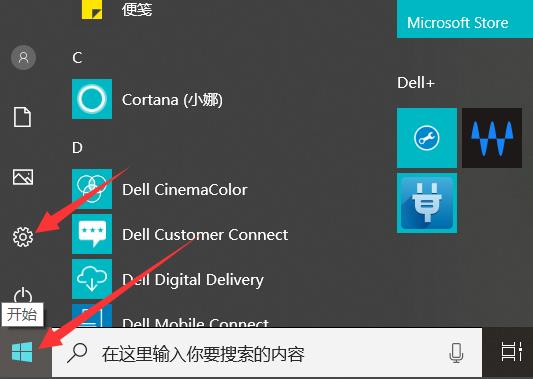
2、然后點擊“更新和安全”。
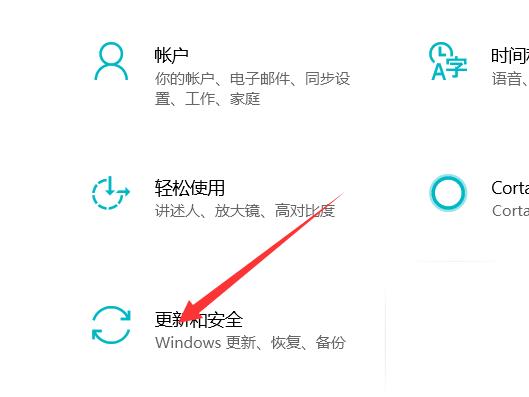
3、點擊左側的“恢復”選擇“立即重新啟動”。
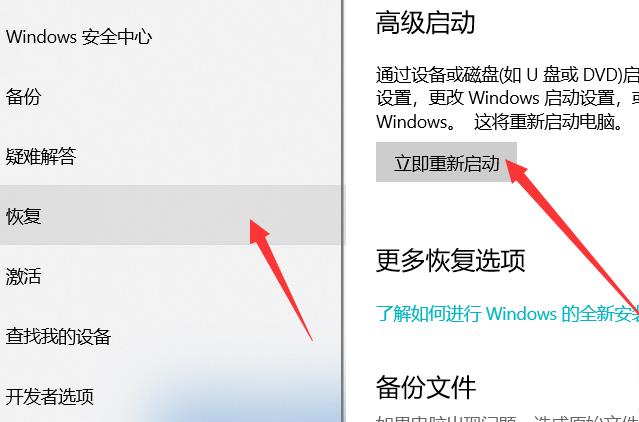
4、進入安全操作后點擊“疑難解答”。

5、再選擇“高級選項”
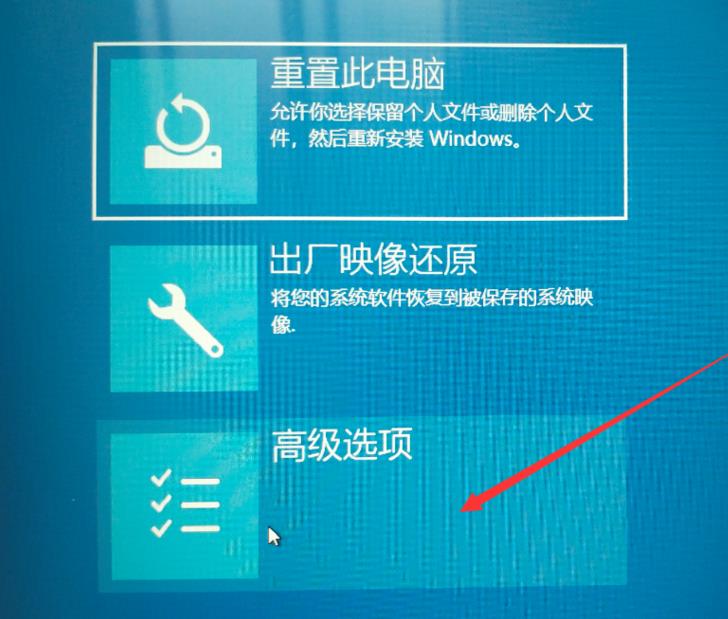
6、此時可以點擊“啟動修復”
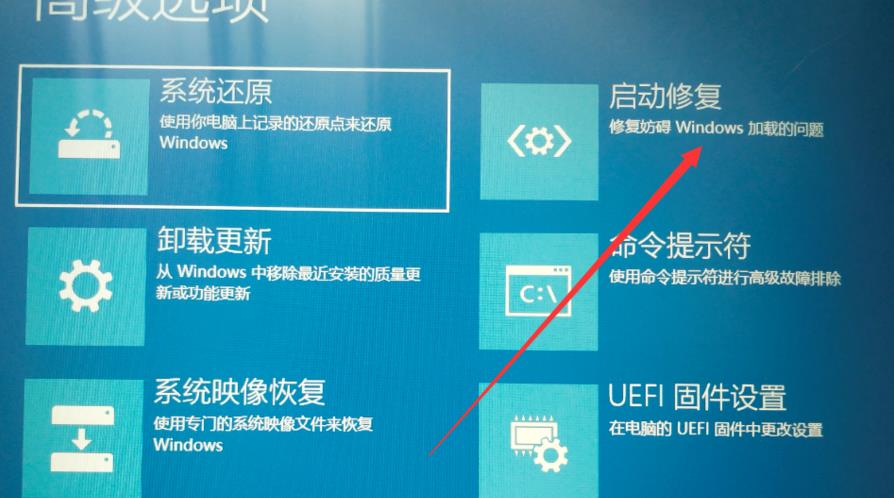
7、點擊“重啟”按鈕,進入啟動設置界面后,有9個不同的選項,
我們進入安全模式,按一下鍵盤上的4或F4,這樣win10就會自動進入安全模式了。
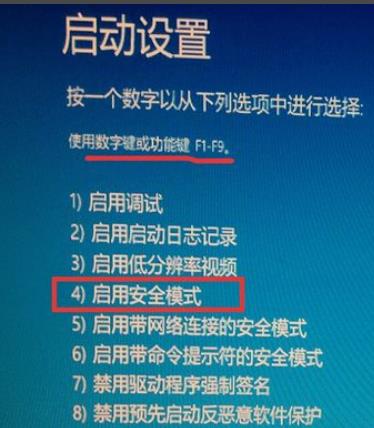
以上就是好吧啦網為廣大用戶們提供的win10安全模式都進不去的詳細介紹了,希望能夠幫助到廣大的用戶們,謝謝閱讀~
以上就是win10安全模式都進不去解決方法的全部內容,望能這篇win10安全模式都進不去解決方法可以幫助您解決問題,能夠解決大家的實際問題是好吧啦網一直努力的方向和目標。
標簽:
Windows系統(tǒng)
win10
相關文章:
1. Windows 注冊表LastKey鍵值的設置技巧2. 蘋果 macOS 11.7.3 更新導致 Safari 收藏夾圖標無法正常顯示3. Win7電腦快捷鍵設置的方法4. Win11桌面自動刷新怎么辦?Win11桌面自動刷新的解決方法5. Windows Event Log服務能否關閉?Win10系統(tǒng)Windows Event Log服務詳解6. Debian圖標怎么橫向排列? Debian11 Xfce橫排桌面圖標的技巧7. FreeBSD10安裝內核源代碼方法講解8. 怎么在Windows10中為應用程序設置CPU進程優(yōu)先級Windows?9. freebsd 服務器 ARP綁定腳本10. Win7系統(tǒng)如何解決telnet不是內部或外部命令?
排行榜

 網公網安備
網公網安備